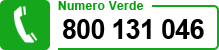Invio delle mailing
Per inviare il messaggio corrente è necessario innanzitutto indicarne i destinatari ed il mittente.
Nel campo Selezionare la lista a cui inviare è presente l’elenco delle liste di distribuzione (definite in Gestione liste); è necessario sceglierne una, i cui indirizzi saranno i destinatari del messaggio. Ogni contatto riceverà una mail personalizzata.
Il mittente del messaggio è indicato nei campi Indirizzo e-mail mittente e Nome mittente. In questi campi è possibile digitare liberamente, oppure si può scegliere un indirizzo e un nome dagli elenchi a discesa che conservano gli ultimi dieci indirizzi e nomi utilizzati per precedenti invii (se non è mai stato inviato nessun mailing questi elenchi saranno vuoti). Se alla lista di distribuzione scelta è stato impostato un indirizzo e-mail per le iscrizioni, questo indirizzo verrà automaticamente proposto come indirizzo del mittente; tuttavia si tratta appunto soltanto di un suggerimento, ed è possibile digitare direttamente o scegliere dall’elenco un indirizzo e-mail differente.
Per inviare il messaggio sarà sufficiente cliccare sul tasto Invia; naturalmente se si tratta del primo invio, oppure le impostazioni della connessione sono cambiate, sarà necessario configurare preventivamente le Impostazioni di Invio, altrimenti il messaggio non potrà essere recapitato. Vi sono due possibili Modalità di invio: Invio diretto e Usa server SMTP.
- Selezionando Invio diretto il programma cercherà il server di mail di ogni singolo destinatario e si collegherà direttamente, “saltando” il server SMTP, che non sarà quindi necessario indicare. Per eseguire questa ricerca utilizzerà il DNS predefinito della connessione attualmente utilizzata, ma è anche possibile (ed in alcuni casi può essere necessario) indicare un DNS differente, abilitando il campo Specifica manualmente server DNS ed inserendovi il relativo indirizzo IP. Si tenga presente che alcuni domini di posta (ad esempio hotmail) non accettano l’invio diretto: il messaggio è rifiutato se proviene da un sistema desktop anziché da un server SMTP pubblico.
Abilitando Riprova con invio tramite SMTP in caso di errore, qualora la consegna diretta di un messaggio non sia accettata dal server di posta del destinatario il programma proverà a consegnare il messaggio al server SMTP, utilizzando le impostazioni della sezione Usa server SMTP. - Selezionando Usa server SMTP l’invio delle mail avverrà esattamente come farebbe un normale client di posta elettronica, cioè consegnando la mail al server SMTP del proprio provider di connettività. E’ dunque necessario specificare il nome del Server SMTP e, qualora sia necessaria l’autenticazione dell’utente, selezionare Autenticazione necessaria ed indicare Username e Password. Questi parametri sono gli stessi utilizzati nel proprio client di posta eletttronica, pertanto sarà sufficiente “copiarli” da un account di posta elettronica funzionante (per assicurarsi che il server SMTP sia raggiungibile è sufficiente fare un Test connessione). Abilitando Riprova con invio diretto in caso di errore, qualora la consegna di un messaggio non sia accettata dal server SMTP il programma proverà a consegnare direttamente il messaggio al server di posta del destinatario, utilizzando le impostazioni di Invio diretto.